word文档的尾注怎么设置 脚注和尾注的格式要求和设置方法
在撰写学术论文或专业报告时,我们经常需要使用脚注和尾注来提供补充信息或引用参考文献,脚注和尾注的格式要求和设置方法对于文章的规范性和专业性起着重要作用。在Word文档中,设置脚注和尾注非常简便。只需在需要添加注释的文字处插入脚注或尾注,然后按照要求选择相应的格式即可。对于脚注其注释会以数字形式出现在页面底部,而尾注则会以相同的形式出现在文章的末尾。通过合理设置脚注和尾注的格式,我们可以使文章更加易读,并且提供了方便查阅参考资料的方式。在撰写论文时,我们应当充分了解脚注和尾注的设置要求和方法,以保证文章的质量和专业性。
方法如下:
1.第一步:打开一个需要设置脚注和尾注的word文档。
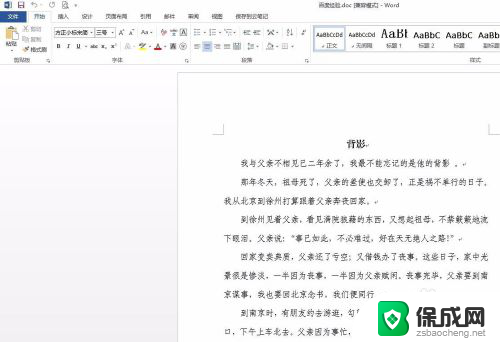
2.第二步:将光标定位在需要插入脚注的位置,单击菜单栏“引用”中的“插入脚注”按钮。
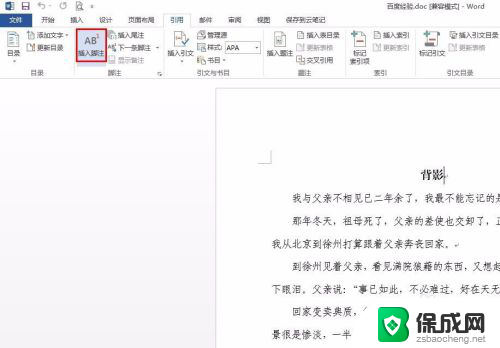
3.第三步:如下图所示,在页面底端会出现一条横线以及光标。
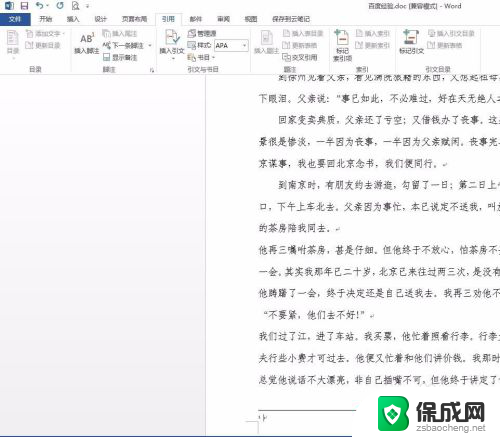
4.第四步:根据自己的需要输入要添加的脚注内容,插入完成后。开始光标定位处右上角就会有个标号。
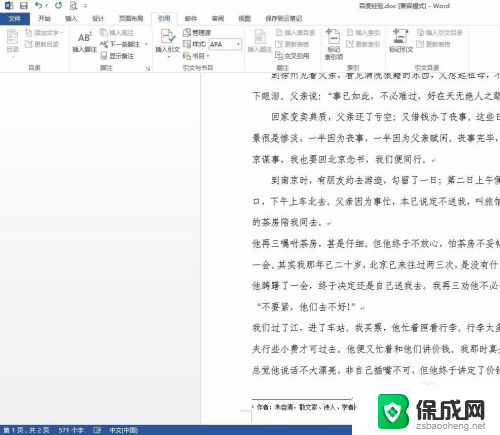
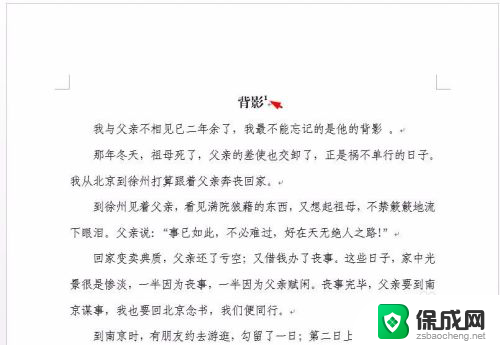
5.第五步:单击菜单栏“引用”中的“插入尾注”。
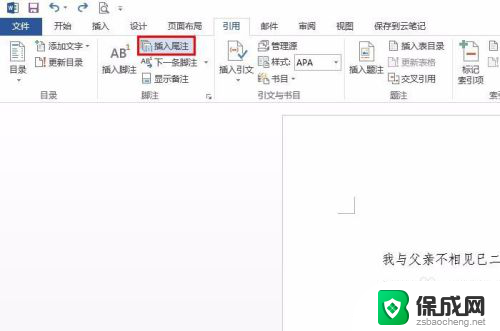
6.第六步:如下图所示,在文档结尾处会出现一条横线和输入行。
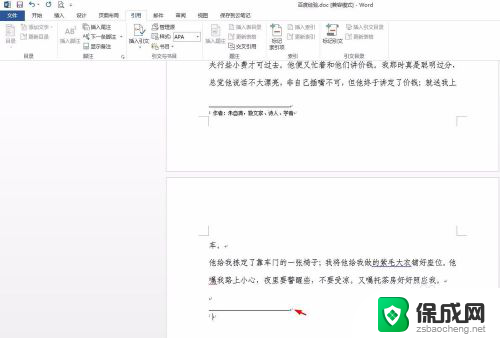
7.第七步:根据自己的需要输入尾注内容即可。
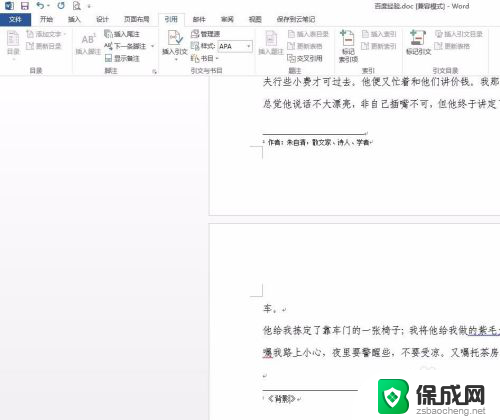
8.第八步:单击菜单栏“引用”中红色圆圈标记的按钮,会弹出“脚注和尾注”设置框。可以根据自己的需要对脚注和尾注的格式进行设置。
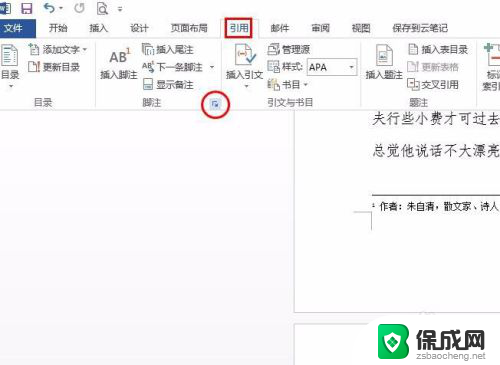
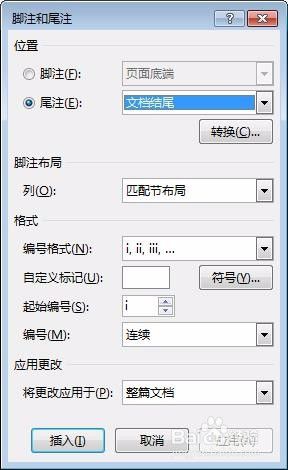
以上就是有关如何设置Word文档的尾注的全部内容,如果有遇到相同情况的用户,可以按照小编提供的方法来解决。
word文档的尾注怎么设置 脚注和尾注的格式要求和设置方法相关教程
-
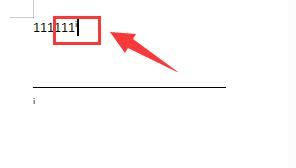 wps插入的尾注怎么删除 删除wps中插入的尾注的步骤
wps插入的尾注怎么删除 删除wps中插入的尾注的步骤2024-04-16
-
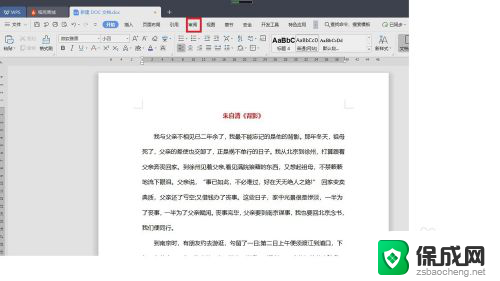 怎么批注word文档 Word如何在文档中添加批注
怎么批注word文档 Word如何在文档中添加批注2024-07-20
-
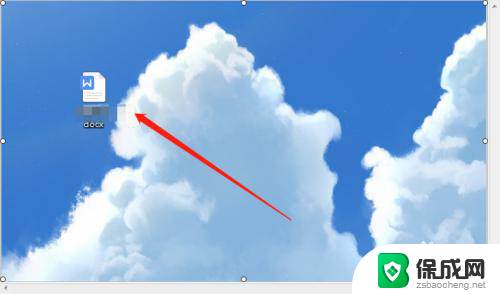 批注后的word怎么修改 Word文档如何批注内容快速修改
批注后的word怎么修改 Word文档如何批注内容快速修改2024-02-07
-
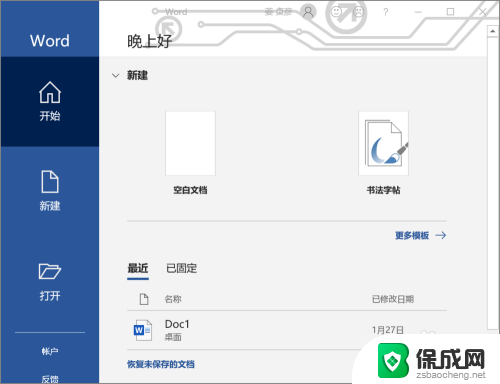 word文档如何取消批注 Word批注关闭方法
word文档如何取消批注 Word批注关闭方法2024-02-18
-
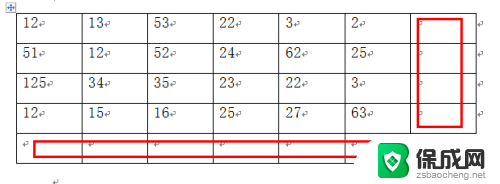 word表格里如何求和 Word中的表格求和公式
word表格里如何求和 Word中的表格求和公式2024-02-14
-
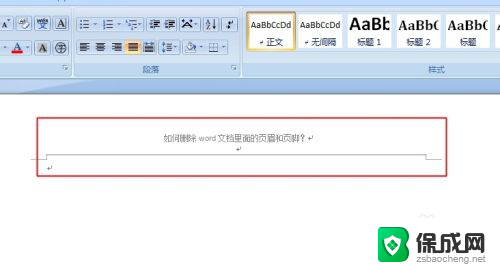 怎样删除页眉页脚设置 word文档如何删除页眉和页脚
怎样删除页眉页脚设置 word文档如何删除页眉和页脚2023-12-23
电脑教程推荐